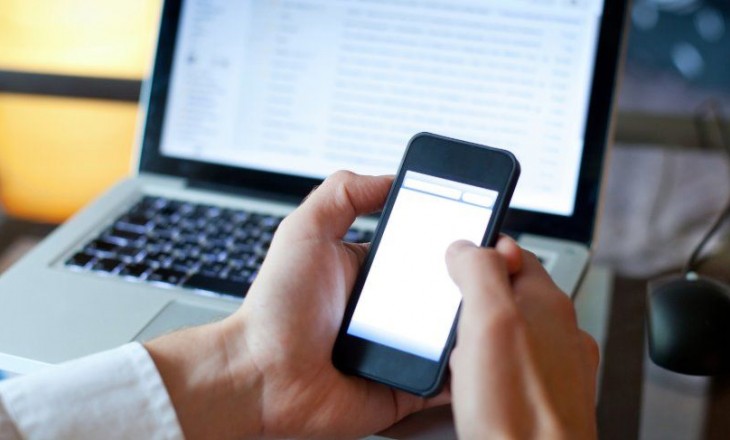
Как подключить телефон к компьютеру через wifi – вопрос, которым часто задается практически каждый владелец современного смартфона. Ниже рассмотрим способы сопряжения для наиболее популярных телефонов на Android, iOs.
Как подключить смартфон на Android
Способов подключить смартфон к компьютеру и ноутбуку через wifi, без проводов несколько. Практически все они требуют подключения обоих устройств к одной сети (роутеру). Конечно, обязательно наличие вай фай адаптера на ПК.
FTP-сервер
FTP-сервер позволит установить связь телефона с компьютером по wifi, но полностью использовать функционал (отправка смс, принятие вызовов) не получится. У многих смартфонов есть встроенный файловый менеджер, можно использовать его. Если софт отсутствует, то настройка будет следующей:
- Скачать и установить приложение Cx проводник на смартфон (по тому же принципу действует и Es, Cz проводник и многие другие). Кстати, конкретно эта программа предоставляется бесплатно;
- Выбрать пункт «Сеть» — «Доступ с ПК». Пользователю нужно скопировать адрес сервера, который высветит программа;
- Вбить его в адресную строку Проводника, устройство считает файлы со смартфона, как с внешнего диска.
Примерно по такому же алгоритму будет происходить подключение смартфона к компьютеру через wifi посредством утилиты Free Commander, Filezilla. Но управлять смартфоном таким способом не удастся. Чтобы в полной мере использовать функционал, потребуется установить приложения другого типа. О них мы поговорим далее.
Как подключить Андроид к ПК с Windows 10 с приложением Ваш телефон
Airdroid
Airdroid является очень простым в использовании и бесплатным приложением, позволяющим подключиться к ноутбуку и компьютеру через wifi с телефона Андроид. Его следует скачать на оба устройства. Также существует браузерная версия. Для этого адрес, который выделяет программа, следует ввести в строку поиска.
Если Андроид подключить к компьютеру или ноутбуку через wifi, то можно получить доступ к множеству полезных функций. Среди которых:
- Полноценное управление (просмотр информации, принятие звонков, просмотр смс, отправка новых сообщений и т.д.);
- Обмен файлами.

SHAREit
Связать компьютер с телефоном Андроид через wifi с помощью этого приложения достаточно просто. Он подходит под любую платформу. Следует скачать и установить сначала на смартфон, затем на ПК. Для сопряжения на нем выбираем пункт «Подключиться к ПК» , а на втором устройстве кликаем на кнопку для обратного соединения. Интерфейс высветит QR-код, который следует отсканировать фотокамерой Вашего Андроида.
С помощью данной утилиты удастся не только соединить телефон с компьютером через wifi , но и обмениваться любым объемом файлов. Причем передача идет на высокой скорости. Но вот управлять им с рабочего стола не удастся.
My Phone Explorer
My Phone Explorer имеет две версии – для обоих устройств. Чтобы наладить соединение телефона с компьютером по wifi следует сначала установить приложение, настроить на смартфоне, а затем на ПК. Оно визуализирует трубку на рабочем столе и можно выполнять требуемые манипуляции. Будет полноценный доступ ко всем файлам, звонкам, смс-сообщениям.
Как подключить iPhone к ПК
Айфон подключить к компьютеру через wifi можно, если версия iTunes от 10.5. Также используются специальные приложения, которые могут соединить его с любым ПК.
iOS
Итак, как подключить телефон к компьютеру через wifi? Обновление до iOS 5 (с 2011 г) позволило Айфон подключать к «родному» ПК без проводов.
Чтобы убедиться в этом следует:
- в телефоне пройти в меню «Настройки»— «Основные»

- здесь должен появиться пункт «Синхронизация с iTunes по Wi-Fi» . При этом можно пользоваться трубкой, о сопряжении сигнализирует только значок на экране.
Установленная связь телефона с компьютером через wifi позволяет обмениваться файлами (скорость ниже, чем при соединении шнуром), запускать резервное копирование и закачивать новые приложения из AppStore. Управление телефоном с ПК недоступно.
Чтобы успешно соединить устройства требуется подключение к одному маршрутизатору. После клика на телефоне кнопки «Синхронизация…», на ПК следует запустить iTunes и на вкладке «Устройства» будет значок, оповещающий о подключении трубки.
Рассмотрим схему прямого подключения:
- iMAC—Системные настройки—Сеть. Клик по используемой точке доступа;

- в открывшемся списке завершающим пунктом будет «Создать сеть»;

- в открывшихся строках меняем только «Имя сети» и «Безопасность»;
- далее «Тип шифрования» — WEP;
- придумываем пароль;
- сохраняем изменения;

Теперь к новой сети WiFi подключаемся с Айфона. Доступ к файловой системе с ПК будет открыт через iTunes.
Windows
Рассмотрим, как подключить телефон к компьютеру или ноутбуку через wifi на Windows 7, 10 ПО. Можно попробовать создать прямое подключение, но следует учесть системные требования iOS – не подойдет сеть WPA 2, а также стандарт 802.11n. Пошагово сопряжение выполняется так (на примере Windows 7):
- на ПК «Панель управления»
- далее в «Центр управления сетями» — «Изменение параметров адаптера» ;



- на дисплее высветятся точки доступа, нужно щелкнуть правой кнопкой мыши по используемому беспроводному подключению — «Свойства»;

- в появившемся списке выбрать «Протокол Интернета версии 4 (TCP/IPv4)» и зайдите в его «Свойства»;

- заполнить строки ip-адрес(свой) и маска подсети ( 255.255.255.0 );
- в окошечке «Подтвердить параметры при входе» поставить галочку;

- теперь вернуться в меню «Центр управления сетями» — «Создание сети компьютер-компьютер» . Таким образом создается точка доступа для ПК и смартфона;

- заполнить строчки: имя сети, ключ безопасности;
- в «Тип безопасности» — WEP;
- к сети разрешаем общий доступ в одноименном пункте меню;

Теперь с iPhone подключиться к созданной точке доступа. Это даст возможность соединить через wifi смартфон и компьютер.
Есть еще один способ, он проще, но на начальном этапе потребуется кабель USB. Далее пошагово:
- подключить iPhone и ПК к одной домашней сети;
- соединить их между собой через шнур;
- ПК — iTunes — Обзор;
- Синхронизировать по Wi-Fi — Применить;
- Отключить кабель USB;
- Телефон — Настройки — Синхронизация с iTunes .
Независимо от типа ОС такое подключение телефона к компьютеру и ноутбуку через wifi позволит управлять файлами на Айфоне.
Что ж, как Вы видите разобраться с тем, как подключить телефон с Вашему ПК не так уж сложно. Стоит только задаться целью. А если Вы знаете еще какие-то пути синхронизации, обязательно пишите нам в комментариях!
Как подключить телефон к компьютеру : 15 комментариев
- Дина05.07.2019 в 09:54 Как подсоединить телефон к компьютеру через wifi, если не хочется долго возиться с настройкой?
- Иван Беляев Автор записи 09.07.2019 в 10:01 Самый быстрый способ — использование приложений для Андроид. Их можно быстро и бесплатно скачать, установить и обмениваться данными.
- Иван Беляев Автор записи 08.07.2019 в 10:00 Для вас наиболее оптимальным будет использование облачного хранилища.
Источник: besprovodnik.ru
Как подключить смартфон Android к Windows 11?

Как и Windows 10, новая операционная система Windows 11 предлагает своим пользователям новые полезные функции. Так, с помощью приложения «Ваш телефон» можно связать телефон с Windows 11 и совершать прямиком из компьютера звонки, писать SMS, просматривать фото, управлять заметками. При этом, что самое важное, сопряжение возможно даже со старыми моделями смартфонов, которые работают на базе Android 7 и выше.
Подключаем смартфон к Windows 11
Если вы только установили Windows 11 на свой ПК, то для того, чтобы синхронизировать телефон с Windows 11, придётся выполнить некоторые настройки системы. Если же настройка системы выполнено, то переходим сразу к пункту о сопряжении гаджета с приложением «Ваш телефон».
- На начальном экране ОС нужно нажать на меню Пуск и выбрать «Начало работы».
- Далее кликаем на кнопку «Начать».
- Пропускаем несколько шагов о настройке облачного хранилища, браузера Microsoft Edge и нажимаем на кнопке «Подключение Android».
- Возможно, потребуется обновить приложение «Ваш телефон» или установить его заново.
- Запускаем приложение на своем ПК или ноутбуке.
- Далее выбираем версию мобильной операционной системы. Доступны Android и iPhone. Ниже указано, что приложение поддерживает устройства, которые работают на базе Android 7 и выше.
- Далее переходим по адресу www.aka.ms/yourpc с мобильного телефона. Ссылка перенаправит вас на PlayMarket. Загружаем на Android приложение «Диспетчер вашего телефона – связь с Windows».
- Теперь возвращаемся к ПК. Ставим отметку «У меня есть приложение-компаньон» и выбираем «Связать с помощью QR-кода».
- Программа сгенерирует код, которые нужно отсканировать.
- Чтобы отсканировать код, нужно на мобильном устройстве в программе нажать на ссылку «Связывание телефона и компьютера». Предоставляем доступ к камере и сканируем код.
- Устройства сопряжены.
- Сразу на начальном экране приложения появится перечень доступных функций: Просмотр заметок, Отправить текстовое сообщение, Посмотреть мои фотографии, Позвонить.
- Просмотр фото очень удобный. Есть возможность выбрать способ просмотра: мелкие кадры, фото по отдельности.
- Если выбрать раздел «Сообщение», то можно посмотреть ранее полученные SMS или написать новое. Отправка осуществляется бесплатно с ПК, но плата сымается по условиям тарификации оператора. Поэтому обращайте на этот момент внимание.
- Контакты расположены также, как и в телефонной книжке смартфона.
Использование данного приложения достаточно удобное. Можно легко и быстро получить доступ к самым востребованным функциям телефона, а именно: обмен сообщениями, совершение звонков, просмотр фото и графики, редактирование и управление заметками. Во время тестирования приложения никаких сложностей в сопряжении телефона и ПК обнаружено не было, а поэтому можно смело осваивать данную опцию на новой Windows 11.
Источник: softikbox.com
Как привязать телефон к ноутбуку
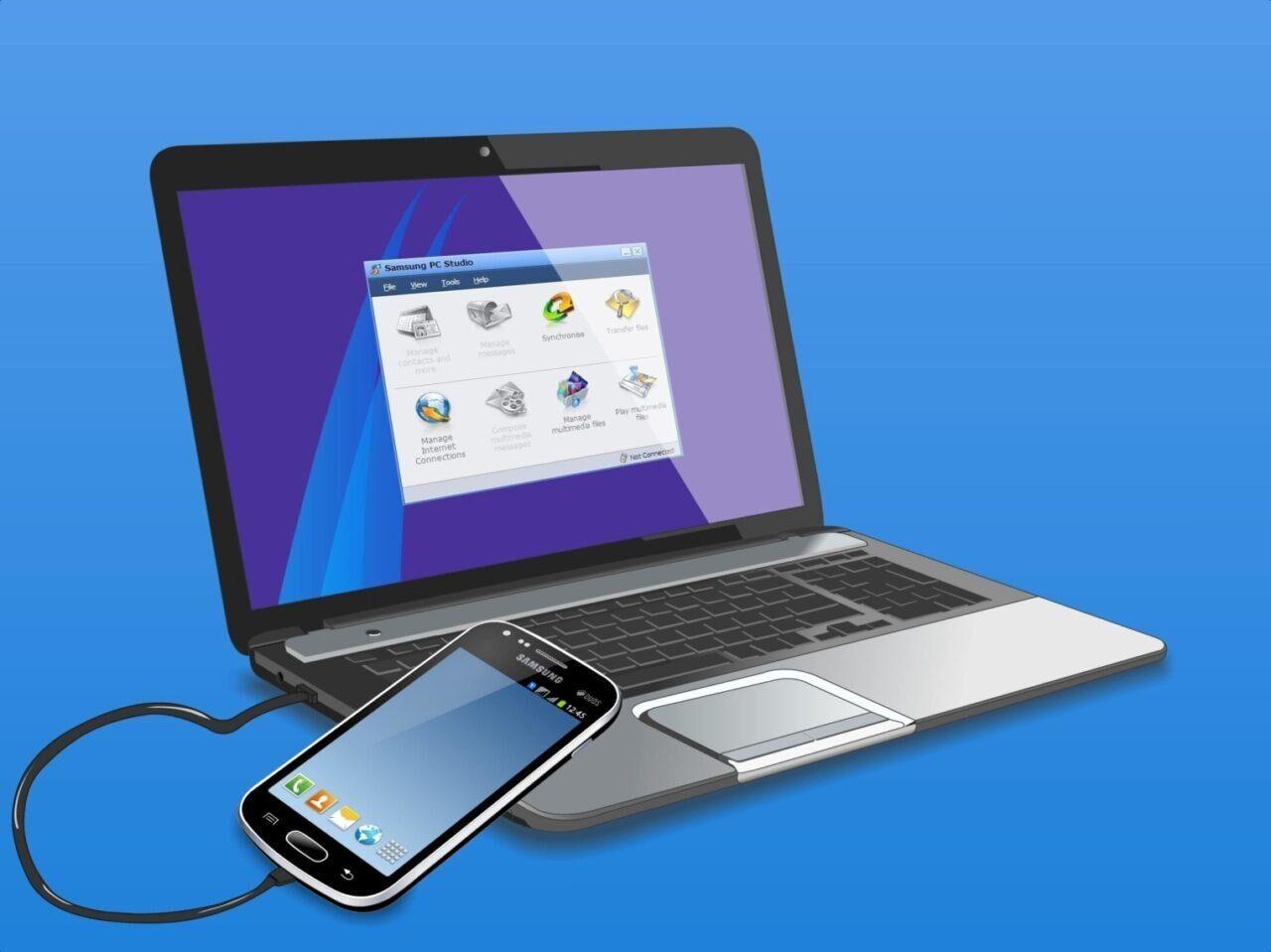
Основные способы подключения телефона к компьютеру или ноутбуку: с помощью USB-кабеля, через Bluetooth и Wi-Fi, их описание, преимущества и недостатки, особенности использования приложений.
Зачем подключать телефон к ноутбуку
Подключение телефона к ПК или ноутбуку требуется:
- чтобы получить доступ к сети интернет с помощью мобильного устройства;
- для скачивания файлов из памяти смартфона на компьютер, если требуется очистить место на телефоне;
- удалено управлять смартфоном (использование утилит, прошивка нового варианта мобильной операционной системы и т.д.);
- произвести зарядку аккумулятора.
Есть несколько методов синхронизации. Можно подключить смартфон к компьютеру через кабель USB или с помощью беспроводного подсоединения.
Как подключить телефон к ноутбуку через USB
При этом подключении устройств они чаще всего играют роль модема либо вэб-камеры.
Подсоединение с помощью USB кабеля имеет такие достоинства:
- возможно дальнейшее использование гаджета для различных задач;
- быстрый способ передачи информации;
- вариант подключения позволяет открыть доступ к внутренним файлам смартфонов;
- телефон выполняет роль вэб-камеры при подсоединении.
Но соединение через USB имеет и минусы. К примеру, пользователь будет «привязан» к ПК.
Чтобы подключить Андроид, необходимо соединить кабель смартфона с разъемом компьютера. При этом на гаджете нужно установить необходимый режим: модем, вэб-камера, накопитель.
Чаще всего скачивать драйвера для доступа к телефону не требуется. Но могут быть исключения. К примеру, если снизу дисплея появилось сообщение, что началось подключение нового оборудования. При этом нужно проверить сеть интернета и скачать нужные драйвера. Далее устройства завершат синхронизацию самостоятельно.
Беспроводное подключение
Эти способы не дают возможности перемещать быстро файлы. Но благодаря им можно подсоединить Android к компьютеру либо к другой ОС (к примеру, Windows) намного быстрей. Предварительно нужно удостовериться, что на ноутбуке или компьютере находится модуль Wi-Fi или Bluetooth.
Bluetooth
Почти на каждом ноутбуке находится Блютуз. Чтобы воспользоваться этим способом подключения, потребуется запустить модули на двух гаджетах. После на ПК или ноутбуке включить поиск оборудования. Через время телефон будет найден, нужно только подтвердить подсоединение.

Wi-Fi
Простейшее решение, как подключить телефон к ноутбуку с помощью Вай-Фай, состоит в применении утилит. То есть потребуется приложение для подсоединения компьютера к телефону. Этих программ множество, потому вне зависимости от ОС можно найти подходящую.
Принцип работы у них одинаковый. После активации приложение предлагает адрес, который требуется указать в адресной строчке на компьютере. Затем память телефона будет видна на ПК в форме папки.
Подключение iOS к компьютеру
Чтобы подсоединить Айфон к ПК потребуется USB провод из комплектации iPhone и компьютер с ОС Виндовс или MacOS со скаченным приложением iTunes.
Подсоединяем Айфон к ПК при помощи кабеля USB и включаем iTunes. Смартфон обязан определиться и быть в доступе через программу.
Когда укажите оборудование iOS, слева окошка iTunes под разделом «Настройки» появится меню, где нужно выбрать соответствующий пункт.
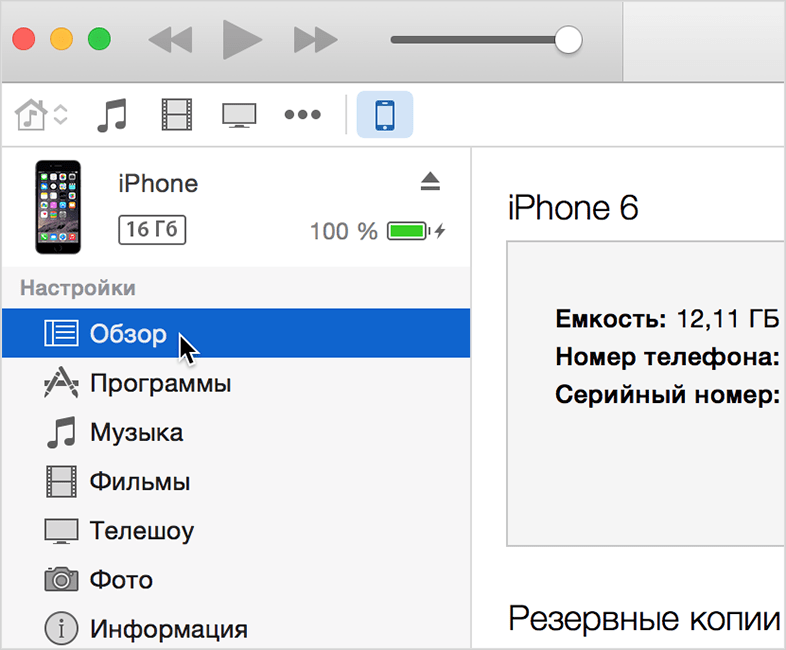
Во всех разделах указывается, какую конкретно информацию на смартфоне можно переместить на ноутбук или ПК. Можно синхронизировать аудио или видео файлы, подкасты, фото и многое другое.
При подключении через Айтьюнс не отсоединяйте смартфон от ПК, если это необходимо сделать – вначале отключить синхронизацию.
Проблемы при подключении
Каким бы простым процесс подключения телефона к компьютеру не казался, могут появляться определенные проблемы:
- Некоторые модели телефонов (к примеру, Xiaomi и Samsung) с непопулярными ОС не хотят синхронизироваться с компьютером. Чтобы этот процесс упростить, подключите к ПК отключенный смартфон и затем включите оборудование. Компьютер увидит гаджет и сам скачает драйвера.
- Если подключиться не получается, откройте меню производителя и активируйте соответствующую вкладку.
- Иногда при подключении смартфона с ПК последний неожиданно начинает скачивать драйвера. При этом нужно подождать, когда установка завершится. Если с загрузкой появляются проблемы, скачайте программу вручную. Обычно драйвера находятся на сайте производителя смартфона.

Несколько лет работал в салонах сотовой связи двух крупных операторов. Хорошо разбираюсь в тарифах и вижу все подводные камни. Люблю гаджеты, особенно на Android.
Задать вопрос
Вопрос эксперту
Могу ли я подключить стационарный телефон?

Да. Для чего требуется купить и поставить dial-up плату в ПК либо приобрести внешний модем с опцией подсоединения к городской сети. Нужно дополнительно купить гарнитуру и закачать приложение Ventafax. Настройте программу и используйте компьютер с гарнитурой в качестве стационарного телефона.
Почему могут появляться неисправности с Wi-Fi подключением?

К частым причинам неполадок относятся:
• трафик не пропускает антивирус на компьютере;
• пользователь вписал неправильный пароль.
Помимо того, существует несколько случаев, встречающихся на оборудовании популярных изготовителей:
1. Сбои во время подсоединения к маршрутизатору компании Huawei. Ошибки появляются по причине неверно уставленного шифрования в настройках. Они меняются в параметрах беспроводной связи в разделе «способ шифрования». Требуется указать WPA2/WPA3 Personal.
2. «Изоляция беспроводных клиентов» на роутерах TPLink. Эта функция требуется, чтобы отсечь халявных пользователей от интернета. По умолчанию она включена. Функция расположена в настройках оборудования. Отыщите ее и выключите.
Почему ноутбук не видит смартфон через кабель USB?

Во время подсоединения телефона при помощи провода могут появиться некоторые проблемы:
1. Некачественный кабель. Китайские кабеля зачастую имеют плохое соединение. Они могут подзаряжать, но не синхронизировать гаджет с компьютером. Снижается и скорость перемещения файлов с мобильного на ПК.
2. Обрыв кабеля. Постоянные перекручивания отрицательно влияют на провода под изоляцией. При этом кабель может частично функционировать. К примеру, заряжать телефон, но не использовать его в качестве камеры.
3. Неисправности в разъеме USB мобильного или компьютера. Рекомендуется проверить провод на другом ПК. Порт может изменить форму, могут отсоединиться «лапки» от платы, возможно загрязнение в разъеме.
4. Перегорание чипа, определяющего телефон в качестве внешнего накопителя.
Бонус: Программы для синхронизации телефона и компьютера
Чтобы синхронизация компьютера и мобильного устройства происходила без сбоев, можно воспользоваться различными программами. Они находятся на Play Market или в открытом доступе в интернете.
MyPhoneExplorer
Приложение популярно у многих пользователей. При помощи него можно соединить 2 прибора дистанционно. Устанавливается для телефонов Андроид 1.6 и выше. Существует бесплатный вариант на сайте производителя. Соединение возможно с помощью USB-провода либо по Ваф-Фай или блютуз.

MoboRobo
В этом приложении пользователь сможет управлять файлами в телефоне наподобие ОС Windows. Также находится режим резервного копирования и возможность скачивания различных программ.

AirDroid
Приложение представлено несколькими элементами:
- вариант для смартфона – AirMirror;
- установка для компьютера – AirDroid.
Чтобы синхронизация происходила без сбоев, рекомендуется установить оба варианта. Это приложение позволяет управлять смартфоном удаленно. Соединение происходить по USB-проводу или по Вай-Фай. Программа доступна для бесплатного использования.

ES Проводник
Приложение для телефона, распространяющееся бесплатно. Подсоединяется к ПК с помощью удаленного FTP-сервера. По большому счету, программа является запасным хранилищем на компьютере.

| Наименование | Описание | Рейтинг |
| MyPhoneExplorer | Дает возможность управлять дистанционно оборудованием под Андроид. Программа может открывать звонки, СМС-оповещения, имеет доступ к органайзеру, синхронизирует информацию между несколькими девайсами, создает резервное копирование. | ★★★★★ |
| MoboRobo | Ведущее приложение для управления телефонов на базе Андроид с компьютера на основе операционной системы Виндовс. Moborobo позволяет создавать резервное копирование контактов, папок и сообщений со смартфона, а также получать доступ к разным программам и играм. | ★★★★ ★ |
| AirDroid | Это приложение для управления смартфонами Андроид при помощи удаленного доступа. Подходит для компаний и организаций любого размера. Программа быстро внедряется и масштабируется с учетом необходимых потребностей. | ★★★★ ★ |
| ES Проводник | Главная задача приложения — управление папками. Программа копирует, вставляет, создает и удаляет файлы, производит их поиск по имени и сортирует содержимое. | ★★★★ ★ |
Как видно, есть множество вариантов произвести подсоединение телефона к ПК или ноутбуку. Все они имеют преимущества и недостатки, а поэтому в различных случаях нужно использовать разные способы. Но необходимо не забывать про эти методы, чтобы подобрать оптимальный для выполнения соответствующих задач. Так или иначе, подключение смартфона к компьютеру больше не вызовет сложностей.
Источник: tarifkin.ru